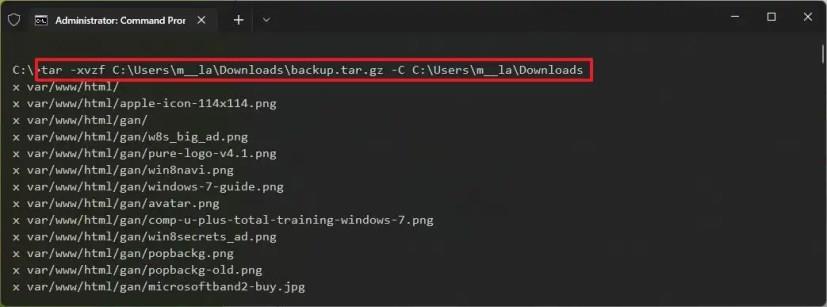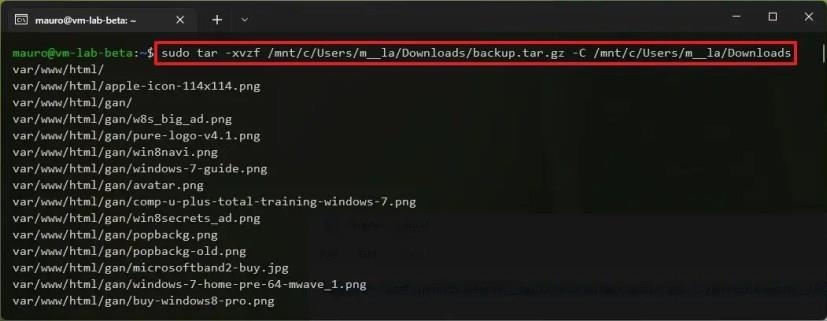Windows 11 bevat native ondersteuning voor het extraheren van .tar.gz -bestanden met behulp van de opdrachtprompt zonder hulpmiddelen van derden. Je kunt zelfs een Linux-distro gebruiken via het Windows-subsysteem voor Linux (WSL) om snel tarballs te extraheren die op een ander platform zijn gemaakt.
Als u een .tar.gz -bestand ziet, betekent dit dat dit een bestand is dat is gemaakt met de op Unix gebaseerde archiveringstoepassing tar en vervolgens is gecomprimeerd met gzip -compressie. Deze bestanden worden vaak "tarballs" genoemd. Hoewel je ze kunt vinden als een dubbele extensie (.tar.gz), kan het formaat ook worden geschreven als .tgz of .gz . (Het is vermeldenswaard dat Linux geen bestandsextensies gebruikt. In plaats daarvan maakt het bestandstype deel uit van de bestandsnaam.)
Hoewel tar-bestanden meestal vaker voorkomen op Linux-distributies (bijvoorbeeld Ubuntu) en macOS voor back-ups en archivering, kunt u deze bestanden ook tegenkomen op Windows 11. U kunt hulpprogramma's van derden gebruiken, zoals 7-Zip en PeaZip , maar deze worden niet aanbevolen omdat ze niet altijd werken met extra .tar.gz- bestanden. In plaats daarvan zou u de native tar-ondersteuning moeten gebruiken die beschikbaar is op Windows 11 of een Linux-distro in WSL.
In deze handleiding leert u de stappen om native tar-opdrachten op Windows 11 te gebruiken met behulp van de opdrachtprompt en Ubuntu om de inhoud van een .tar.gz-bestand te extraheren.
Extraheer .tar.gz, .tgz, .gz tarballs op Windows 11 met tar
Gebruik deze stappen om .tar.gz-, .tgz-, .gz- en .zip-bestanden uit te pakken met tar in Windows 11:
-
Open Start op Windows 11.
-
Zoek naar Opdrachtprompt , klik met de rechtermuisknop op het bovenste resultaat en selecteer de optie Uitvoeren als beheerder .
-
Typ de volgende opdracht om tar te gebruiken om de bestanden uit te pakken en druk op Enter :
tar -xvzf C:/PATH/TO/FILE/FILE-NAME.tar.gz -CC:/PATH/TO/FOLDER/EXTRACTION
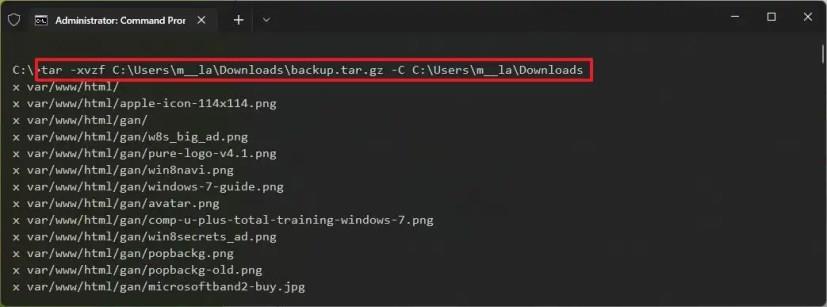
Werk de opdracht in de opdracht bij om de bron- en doelpaden op te nemen.
Nadat u de stappen hebt voltooid, worden de bestanden en mappen uitgepakt naar het doelpad dat u hebt opgegeven.
Er wordt aangenomen dat de tarball op een ander systeem is gemaakt. We hebben ook enkele opties overgeslagen die meestal handig zijn om machtigingen te behouden, omdat ze niet vereist zijn op Windows 11.
Extraheer .tar.gz, .tgz, .gz tarballs op Windows 11 met Linux tar
Voordat je tarballs op Linux kunt extraheren, moet je eerst een distro installeren met behulp van het Windows-subsysteem voor Linux.
Gebruik deze stappen om een .tar.gz -bestand uit te pakken met Linux:
-
Start openen .
-
Zoek naar Ubuntu en klik op het bovenste resultaat om de app te openen.
-
Typ de volgende opdracht om de inhoud van het .tar.gz -bestand uit te pakken en druk op Enter :
sudo tar -xvzf /mnt/c/PATH/TO/TAR-FILE/Desktop/FILE-NAME.tar.gz -C /mnt/c/PATH/TO/DESTINATION/FOLDER
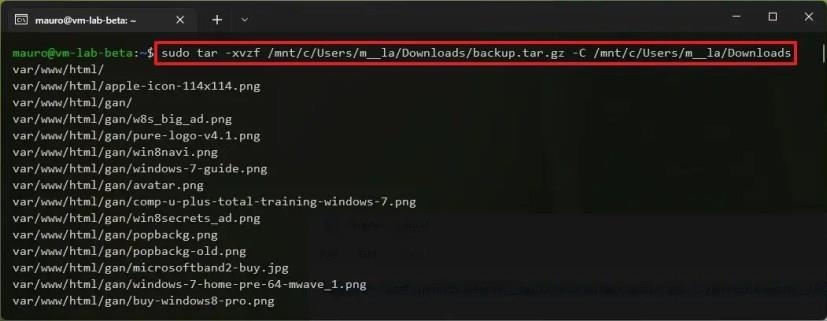
Werk in de opdracht de syntaxis bij om de bron- en bestemmingspaden op te nemen. Als het alleen een .tar -bestand is, gebruik dan dezelfde opdracht, maar laat het z - argument weg.
We gebruikten de sudoopdracht om de tool als beheerder uit te voeren, tarom de applicatie aan te roepen, en we gebruiken deze opties:
- x — geeft tar de opdracht om inhoud te extraheren.
- v — optioneel argument om het extractieproces weer te geven. Anders ziet u alleen een knipperende cursor totdat het proces is voltooid.
- z — vertelt tar om de inhoud van een ".tar.gz"-bestand te decomprimeren met gzip.
- f — instrueert tarball de naam van het bestand dat moet worden uitgepakt.
Na de optie moet je het pad specificeren van het tarball-bestand dat moet worden uitgepakt. In de opdracht beginnen we het pad met /mnt/c/omdat dit Linux is, niet Windows.
De optie -C — (koppelteken en hoofdletter C ) wordt gebruikt om mappen te wijzigen en u moet het bestemmingspad specificeren dat begint met de /mnt/annotatie gevolgd door het Windows-pad.
Je moet op hoofdletters en kleine letters letten tijdens het typen van een Linux-commando, aangezien Desktop niet hetzelfde is als desktop .
Dit zijn de basisopties om een ".tar.gz"-bestand uit te pakken, maar u kunt de tar --helpopdracht gebruiken voor meer informatie over de beschikbare opties.